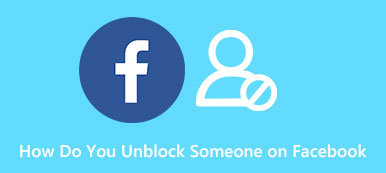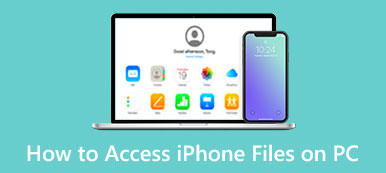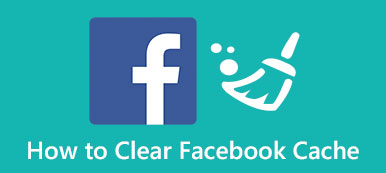3 hyödyllistä tapaa poistaa Adobe Creative Cloudin asennus Macista
Eri syistä haluat poista Creative Cloud Macista.
Adobe Creative Cloud kerää yli 20 työpöytä- ja mobiilisovellusta kaikenlaisiin käyttötarkoituksiin, kuten Photoshop, Premiere Pro, Lightroom, InDesign, Acrobat, Illustrator ja muut. Monet Mac-käyttäjät saavat kuitenkin Creative Cloud for Desktop -sovelluksen asennusta ei voitu poistaa -ongelman. Joten saatat ihmetellä, kuinka Adobe Creative Cloud poistetaan Macistasi?
Tämä viesti kertoo 2 yleistä tapaa poistaa Adobe Creative Cloud -työpöytäsovellus manuaalisesti Macissa. Lisäksi voit oppia helpomman tavan poistaa Creative Cloud kokonaan Macista.
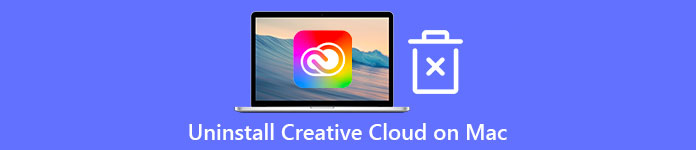
- Osa 1. Poista Creative Cloudin asennus Macista manuaalisesti
- Osa 2. Adobe Creative Cloudin asennuksen poistaminen Macissa Uninstallerin avulla
- Osa 3. Parempi tapa poistaa Creative Cloud Macista
- Osa 4. Usein kysyttyä Adobe Creative Cloudin asennuksen poistamisesta Macissa
Osa 1. Adobe Creative Cloud Desktop -sovelluksen manuaalinen poistaminen Macista
Mac tarjoaa yksinkertaisen tavan poistaa sovelluksia nopeasti. Kun haluat poistaa Adobe Creative Cloudin Macistasi, voit siirtää sen roskakoriin. Kun käytät tätä menetelmää, sinun on poistettava kaikki sen jäännökset manuaalisesti. Nyt voit poistaa Creative Cloudin Macista noudattamalla alla olevia ohjeita.
Vaihe 1 avoin löytäjä Macissasi ja siirry kohtaan Sovellukset kansio. Klikkaa Go valikosta ja valitse sitten Utilities vaihtoehto avattavasta luettelostaan. Klikkaa Activity Monitor avataksesi sen. Nyt sinun on suljettava Adobe Creative Cloud ja kaikki siihen liittyvät prosessit.
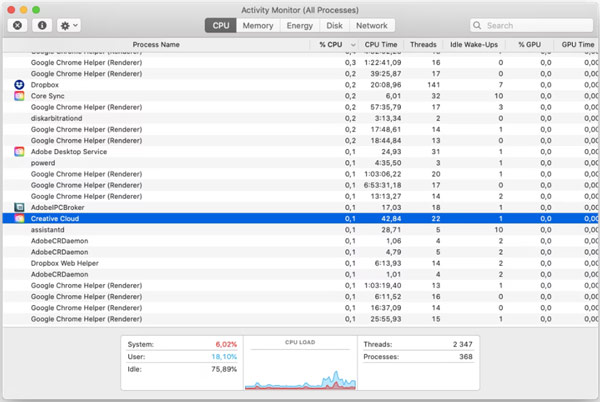
Vaihe 2Etsi Adobe Creative Cloud -sovellus osoitteesta Sovellukset kansio. Voit vetää sen helposti Roskakori asennuksen poistamista varten. Voit myös napsauttaa sitä hiiren kakkospainikkeella ja valita Siirtää roskakoriin vaihtoehto. Sitten sinun on tyhjennettävä Roskakori poistaaksesi Creative Cloudin kokonaan Macista.
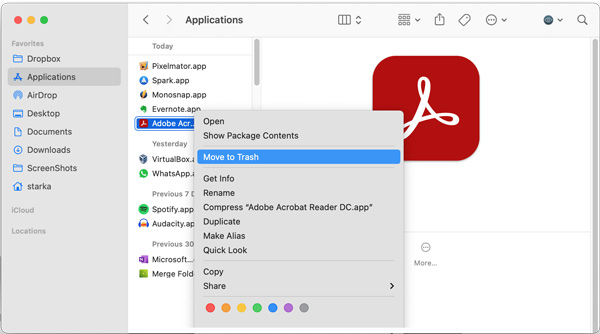
Vaihe 3Kuten edellä mainittiin, sinun on poistettava kaikki sovellusjäämät manuaalisesti. Voit mennä osoitteeseen Kirjasto valitse kansio Application Supportja tyhjennä sitten koko Creative Cloud -kansio kaikkine alikansioineen. Sinun on myös poistettava Adobe Creative Cloud -tukitiedostot muista alikansioista, kuten Library/Caches/xxx, Library/Logs/xxx, Library/Preferences/xxx tai Library/Cookies/xxx.
Osa 2. Adobe Creative Cloudin asennuksen poistaminen Macista sen poisto-ohjelman avulla
Kun päätät poistaa Creative Cloud -työpöytäsovelluksen Macistasi, voit luottaa sen poistotyökaluun. Jos et pysty poistamaan Creative Cloud -työpöytäsovellusta yllä olevalla menetelmällä, voit käyttää erityistä Adoben asennuksen poistoohjelmaa.
Vaihe 1 Adobe suosittelee, että poistat Creative Cloudin asennuksen poisto-ohjelman avulla. Voit mennä Sovellukset Macissasi ja valitse sitten Adobe Creative Cloud. Vuonna Adobe Creative Cloud ikkunasta löydät Poista Adobe Creative Cloudin asennus vaihtoehto. Napsauta sitä käynnistääksesi Creative Cloud -asennuksen poistoohjelman.
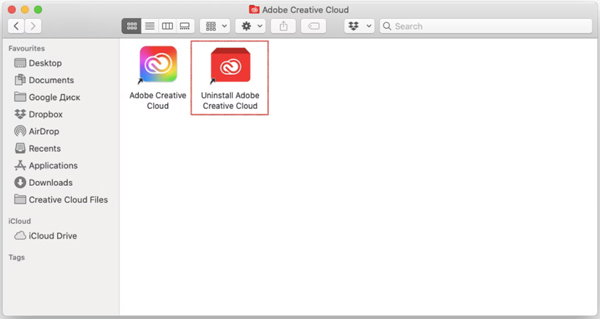
Vaihe 2Sinun on ehkä annettava järjestelmänvalvojan salasana antaaksesi Creative Cloud Uninstallerille valtuudet tehdä muutoksia. Sitten saat kehotusviestin, jos olet varma, että poistat Creative Cloud -työpöytäsovelluksen. Täältä voit napsauttaa Uninstall -painike vahvistaaksesi sen.
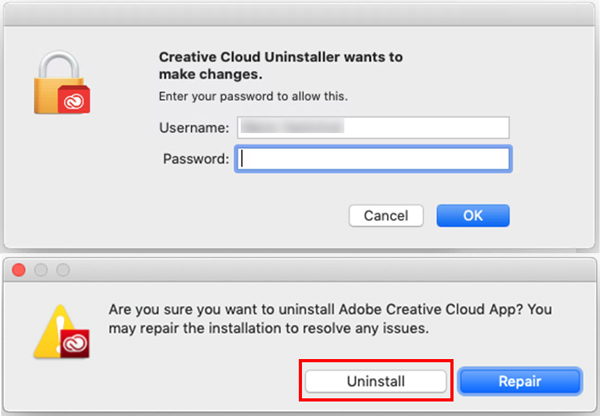
Jos et näe Poista Adobe Creative Cloud -vaihtoehtoa, voit siirtyä viralliselle Adobe-sivustolle ja ladata oikean asennuksen poistoversion Mac-tietokoneellesi.
Osa 3. Parempi tapa poistaa Adobe Creative Cloud Macista
Jos haluat helpomman tavan poistaa Adobe Creative Cloudin asennus perusteellisesti Macissa, voit luottaa kaikkiin Mac Cleaner. Se on varustettu yksilöllä Uninstall työkalu Creative Cloud -työpöytäsovelluksen poistamiseen Macistasi.

4,000,000 + Lataukset
Poista Adobe Creative Cloud -työpöytäsovellus ja poista kaikki jäännökset Macista.
Vapauta Mac-tilaa poistamalla erilaisia roskatiedostoja, kaksoiskappaleita, suuria ja vanhoja tietoja ja muita.
Poista ei-toivotut sovellukset, mukaan lukien Creative Cloud, ja poista kaikki asiaan liittyvät tiedot.
Tarkkaile Macin nykyistä tilaa, paranna Macin suorituskykyä ja suojaa Macia uhilta.
Vaihe 1 Ensin voit kaksoisnapsauttaa yllä olevaa latauspainiketta ja noudattaa näytön ohjeita asentaaksesi ja käynnistääksesi tämän Mac Cleanerin ilmaiseksi.
Kun kirjoitat sen, näet sen kolme keskeistä ominaisuutta, Status, Cleaner ja ToolKit. Voit tarkistaa Macin tilat, kuten suorittimen, levyn ja muistin, napsauttamalla Tila.

Vaihe 2Voit poistaa Adobe Creative Cloudin Macista napsauttamalla Toolkitja käytä sitten sitä Uninstall ominaisuus.

Vaihe 3 Valitse Skannata -painiketta, jotta voit nopeasti tarkistaa kaikki tähän Maciin asennetut sovellukset. Kun skannaus on valmis, voit valita Creative Cloud sovellus ja napsauta sitten Clean -painiketta poistaaksesi sen. Tämä toiminto poistaa myös useita sovellusliitteitä ja niihin liittyviä tiedostoja Macistasi.

Vaihe 4 Jos haluat poistaa kokonaan kaikki sovellusjäämät, erilaiset roskatiedostot, kaksoiskappaleet, suuret ja vanhat tiedostot ja muut turhat tiedot, voit siirtyä Siivooja ja käytä niihin liittyviä toimintoja niiden poistamiseen.

Tämän tehokkaan Mac Cleanerin avulla voit helposti poistaa ei-toivottuja sovelluksia, hallita paremmin Macin tallennustilaa, parantaa Macin suorituskykyä reaaliajassa, suojata Macia viruksilta, haittaohjelmat , mainosohjelmat ja muut uhat ja paljon muuta. Voit ladata sen ilmaiseksi Mac-tietokoneellesi ja kokeilla.
Osa 4. Usein kysyttyä Adobe Creative Cloudin asennuksen poistamisesta Macissa
Kysymys 1. Kuinka poistaa Creative Cloud Macin valikkopalkista?
Jos haluat poistaa Creative Cloudin asennuksen Macin valikkopalkista, voit napsauttaa Creative Cloudia, siirtyä Sovellukset-välilehdelle, etsiä sovelluksen Omat sovellukset ja palvelut -luettelosta, napsauttaa alaspäin osoittavaa nuolta ja poistaa sen valitsemalla Poista asennus. se Macin valikkoriviltä.
Kysymys 2. Kuinka poistan Creative Cloud -sovellukset Macistani?
Kun haluat poistaa tiettyjä sovelluksia Adobe Creative Cloudista, voit avata Creative Cloud -sovelluksen, napsauttaa Sovellus-välilehteä, etsiä sovelluksen, jonka haluat poistaa Macistasi, klikata sen vieressä Lisää toimintoja ja valita sitten Poista asennusvaihtoehto. Sen jälkeen voit vahvistaa toiminnon noudattamalla näytön ohjeita. Voit myös käyttää Macin asennuksen poisto yllämainittu.
Kysymys 3. Kuinka voin peruuttaa Creative Cloud -tilaukseni?
Voit peruuttaa Adobe Creative Cloud -kokeilujaksosi tai henkilökohtaisen suunnitelmasi siirtymällä Adobe-tilisivullesi. Kirjaudu tilillesi ja napsauta sitten Suunnitelmat ja maksu -välilehteä. Napsauta Hallinnoi suunnitelmaa -painiketta. Etsi Lopeta palvelu -vaihtoehto ja napsauta sitten Peruuta suunnitelmasi -painiketta.
Yhteenveto
Tässä viestissä olemme jakaneet 3 erilaista menetelmää kuinka Creative Cloud poistetaan Macista. Jos et tarvitse sitä enää Macissasi tai haluat poistaa sen korjataksesi vioittunutta ohjelmaa, voit valita haluamasi tavan poistaaksesi Adobe Creative Cloudin helposti Macista.



 iPhone Data Recovery
iPhone Data Recovery iOS-järjestelmän palauttaminen
iOS-järjestelmän palauttaminen iOS-tietojen varmuuskopiointi ja palautus
iOS-tietojen varmuuskopiointi ja palautus iOS-näytön tallennin
iOS-näytön tallennin MobieTrans
MobieTrans iPhone Transfer
iPhone Transfer iPhone Eraser
iPhone Eraser WhatsApp-siirto
WhatsApp-siirto iOS-lukituksen poistaja
iOS-lukituksen poistaja Ilmainen HEIC-muunnin
Ilmainen HEIC-muunnin iPhonen sijainnin vaihtaja
iPhonen sijainnin vaihtaja Android Data Recovery
Android Data Recovery Rikkoutunut Android Data Extraction
Rikkoutunut Android Data Extraction Android Data Backup & Restore
Android Data Backup & Restore Puhelimen siirto
Puhelimen siirto Data Recovery
Data Recovery Blu-ray-soitin
Blu-ray-soitin Mac Cleaner
Mac Cleaner DVD Creator
DVD Creator PDF Converter Ultimate
PDF Converter Ultimate Windowsin salasanan palautus
Windowsin salasanan palautus Puhelimen peili
Puhelimen peili Video Converter Ultimate
Video Converter Ultimate video Editor
video Editor Screen Recorder
Screen Recorder PPT to Video Converter
PPT to Video Converter Diaesityksen tekijä
Diaesityksen tekijä Vapaa Video Converter
Vapaa Video Converter Vapaa näytön tallennin
Vapaa näytön tallennin Ilmainen HEIC-muunnin
Ilmainen HEIC-muunnin Ilmainen videokompressori
Ilmainen videokompressori Ilmainen PDF-kompressori
Ilmainen PDF-kompressori Ilmainen äänimuunnin
Ilmainen äänimuunnin Ilmainen äänitys
Ilmainen äänitys Vapaa Video Joiner
Vapaa Video Joiner Ilmainen kuvan kompressori
Ilmainen kuvan kompressori Ilmainen taustapyyhekumi
Ilmainen taustapyyhekumi Ilmainen kuvan parannin
Ilmainen kuvan parannin Ilmainen vesileiman poistaja
Ilmainen vesileiman poistaja iPhone-näytön lukitus
iPhone-näytön lukitus Pulmapeli Cube
Pulmapeli Cube